JEEP GRAND CHEROKEE 2018 Manual de Uso e Manutenção (in Portuguese)
Manufacturer: JEEP, Model Year: 2018, Model line: GRAND CHEROKEE, Model: JEEP GRAND CHEROKEE 2018Pages: 416, PDF Size: 6.24 MB
Page 341 of 416
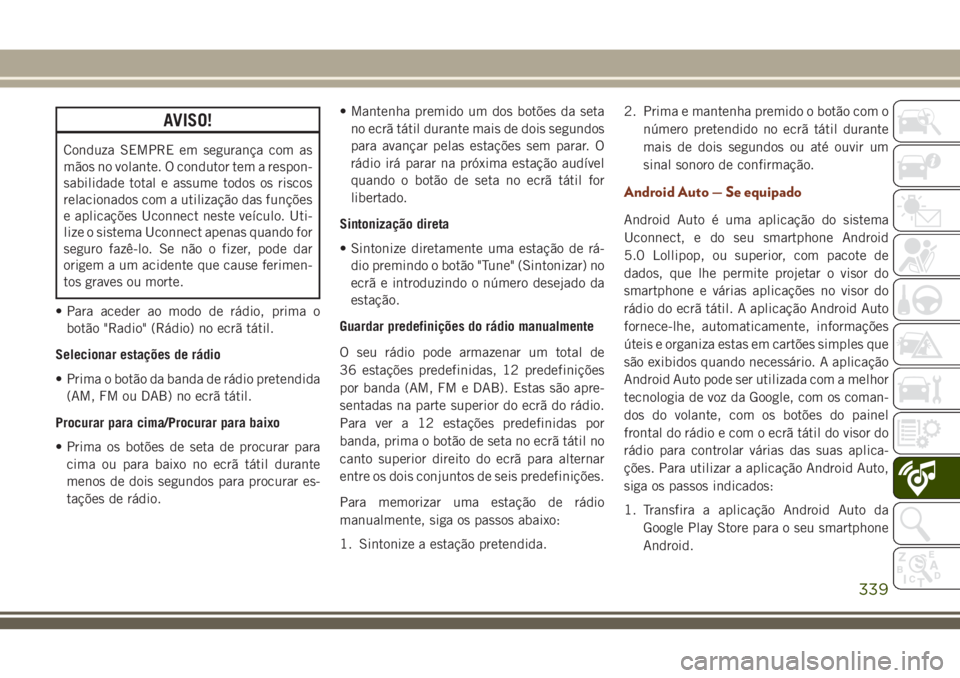
AVISO!
Conduza SEMPRE em segurança com as
mãos no volante. O condutor tem a respon-
sabilidade total e assume todos os riscos
relacionados com a utilização das funções
e aplicações Uconnect neste veículo. Uti-
lize o sistema Uconnect apenas quando for
seguro fazê-lo. Se não o fizer, pode dar
origem a um acidente que cause ferimen-
tos graves ou morte.
• Para aceder ao modo de rádio, prima o
botão "Radio" (Rádio) no ecrã tátil.
Selecionar estações de rádio
• Prima o botão da banda de rádio pretendida
(AM, FM ou DAB) no ecrã tátil.
Procurar para cima/Procurar para baixo
• Prima os botões de seta de procurar para
cima ou para baixo no ecrã tátil durante
menos de dois segundos para procurar es-
tações de rádio.• Mantenha premido um dos botões da seta
no ecrã tátil durante mais de dois segundos
para avançar pelas estações sem parar. O
rádio irá parar na próxima estação audível
quando o botão de seta no ecrã tátil for
libertado.
Sintonização direta
• Sintonize diretamente uma estação de rá-
dio premindo o botão "Tune" (Sintonizar) no
ecrã e introduzindo o número desejado da
estação.
Guardar predefinições do rádio manualmente
O seu rádio pode armazenar um total de
36 estações predefinidas, 12 predefinições
por banda (AM, FM e DAB). Estas são apre-
sentadas na parte superior do ecrã do rádio.
Para ver a 12 estações predefinidas por
banda, prima o botão de seta no ecrã tátil no
canto superior direito do ecrã para alternar
entre os dois conjuntos de seis predefinições.
Para memorizar uma estação de rádio
manualmente, siga os passos abaixo:
1. Sintonize a estação pretendida.2. Prima e mantenha premido o botão com o
número pretendido no ecrã tátil durante
mais de dois segundos ou até ouvir um
sinal sonoro de confirmação.
Android Auto — Se equipado
Android Auto é uma aplicação do sistema
Uconnect, e do seu smartphone Android
5.0 Lollipop, ou superior, com pacote de
dados, que lhe permite projetar o visor do
smartphone e várias aplicações no visor do
rádio do ecrã tátil. A aplicação Android Auto
fornece-lhe, automaticamente, informações
úteis e organiza estas em cartões simples que
são exibidos quando necessário. A aplicação
Android Auto pode ser utilizada com a melhor
tecnologia de voz da Google, com os coman-
dos do volante, com os botões do painel
frontal do rádio e com o ecrã tátil do visor do
rádio para controlar várias das suas aplica-
ções. Para utilizar a aplicação Android Auto,
siga os passos indicados:
1. Transfira a aplicação Android Auto da
Google Play Store para o seu smartphone
Android.
339
Page 342 of 416
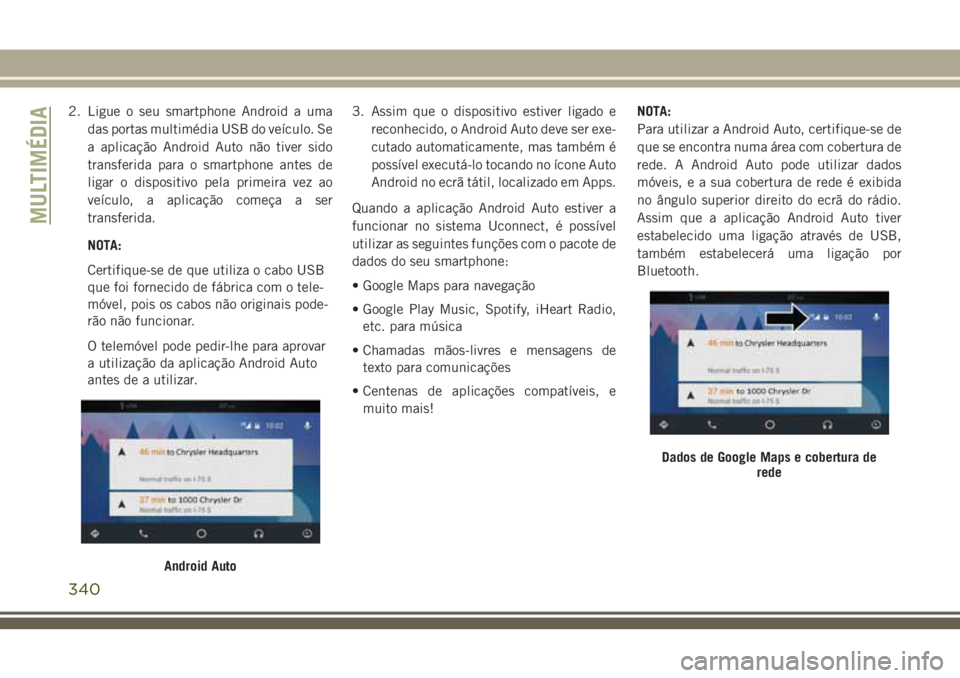
2. Ligue o seu smartphone Android a uma
das portas multimédia USB do veículo. Se
a aplicação Android Auto não tiver sido
transferida para o smartphone antes de
ligar o dispositivo pela primeira vez ao
veículo, a aplicação começa a ser
transferida.
NOTA:
Certifique-se de que utiliza o cabo USB
que foi fornecido de fábrica com o tele-
móvel, pois os cabos não originais pode-
rão não funcionar.
O telemóvel pode pedir-lhe para aprovar
a utilização da aplicação Android Auto
antes de a utilizar.3. Assim que o dispositivo estiver ligado e
reconhecido, o Android Auto deve ser exe-
cutado automaticamente, mas também é
possível executá-lo tocando no ícone Auto
Android no ecrã tátil, localizado em Apps.
Quando a aplicação Android Auto estiver a
funcionar no sistema Uconnect, é possível
utilizar as seguintes funções com o pacote de
dados do seu smartphone:
• Google Maps para navegação
• Google Play Music, Spotify, iHeart Radio,
etc. para música
• Chamadas mãos-livres e mensagens de
texto para comunicações
• Centenas de aplicações compatíveis, e
muito mais!NOTA:
Para utilizar a Android Auto, certifique-se de
que se encontra numa área com cobertura de
rede. A Android Auto pode utilizar dados
móveis, e a sua cobertura de rede é exibida
no ângulo superior direito do ecrã do rádio.
Assim que a aplicação Android Auto tiver
estabelecido uma ligação através de USB,
também estabelecerá uma ligação por
Bluetooth.
Android Auto
Dados de Google Maps e cobertura de
rede
MULTIMÉDIA
340
Page 343 of 416

Integração de Apple CarPlay — Se
equipado
O Uconnect funciona na perfeição com Apple
CarPlay, a forma mais inteligente e mais
segura de usar o iPhone no automóvel e
manter-se focado na estrada. Use o ecrã tátil
do Uconnect, os botões e comandos do veí-
culo e a sua voz com a Siri para obter acesso
a funções da Apple para música, mapas,
mensagens e muito mais.
Para utilizar CarPlay, certifique-se de que usa
um iPhone 5 ou posterior, de que a Siri está
ativada em "Settings" (Definições),
certifique-se de que o iPhone está desblo-
queado apenas para a primeira ligação e, em
seguida, use este procedimento:
1. Ligue o seu iPhone a uma das portas
multimédia USB do veículo.
NOTA:
Certifique-se de que utiliza o cabo Light-
ning que foi fornecido de fábrica com o
telemóvel, pois os cabos não originais
poderão não funcionar.2. Assim que o dispositivo estiver ligado e
reconhecido, o CarPlay deve ser execu-
tado automaticamente, mas também é
possível executá-lo tocando no ícone de
CarPlay no ecrã tátil, localizado em Apps.
Quando a aplicação CarPlay estiver a funcio-
nar no sistema Uconnect, é possível utilizar
as seguintes funções com o pacote de dados
do seu iPhone:
• Phone (Telefone)
• Music (Música)
• Messages (Mensagens)
• Maps (Mapas)NOTA:
Para utilizar a aplicação CarPlay,
certifique-se de que os dados móveis estão
ligados e de que se encontra numa área com
cobertura de rede. Os seus dados e a cober-
tura de rede são exibidos no lado esquerdo do
ecrã do rádio.
Apps — Se equipado
Para aceder às Apps, prima o botão
"Uconnect Apps" no ecrã tátil para navegar
pela lista de aplicações:
• EcoDrive
• MyCar
• TuneIn
• Deezer
CarPlay
Dados de CarPlay e cobertura de rede
341
Page 344 of 416
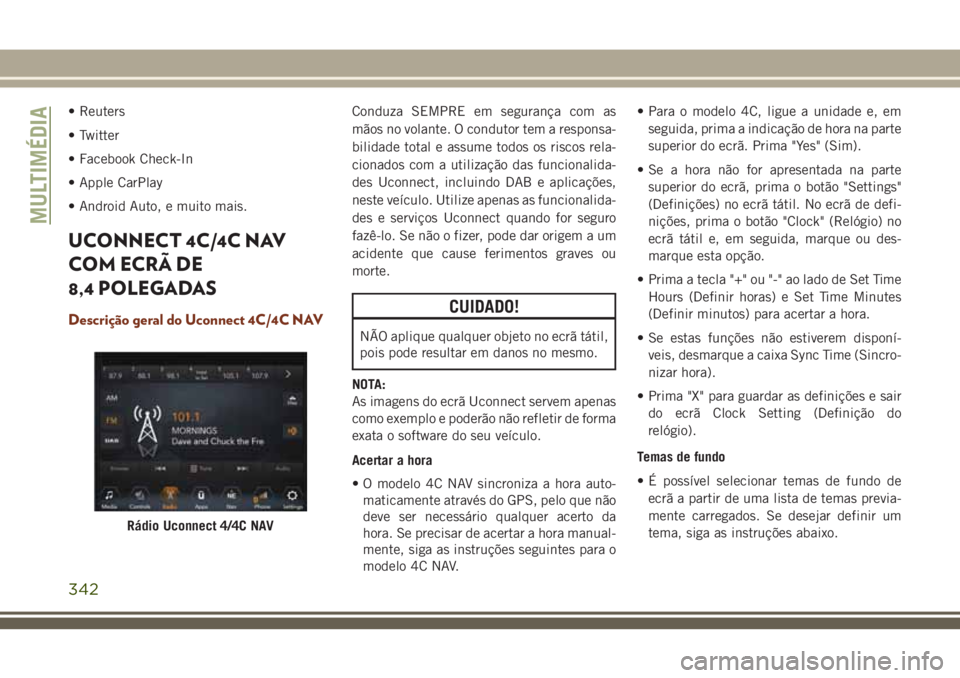
• Reuters
• Twitter
• Facebook Check-In
• Apple CarPlay
• Android Auto, e muito mais.
UCONNECT 4C/4C NAV
COM ECRÃ DE
8,4 POLEGADAS
Descrição geral do Uconnect 4C/4C NAV
Conduza SEMPRE em segurança com as
mãos no volante. O condutor tem a responsa-
bilidade total e assume todos os riscos rela-
cionados com a utilização das funcionalida-
des Uconnect, incluindo DAB e aplicações,
neste veículo. Utilize apenas as funcionalida-
des e serviços Uconnect quando for seguro
fazê-lo. Se não o fizer, pode dar origem a um
acidente que cause ferimentos graves ou
morte.
CUIDADO!
NÃO aplique qualquer objeto no ecrã tátil,
pois pode resultar em danos no mesmo.
NOTA:
As imagens do ecrã Uconnect servem apenas
como exemplo e poderão não refletir de forma
exata o software do seu veículo.
Acertar a hora
• O modelo 4C NAV sincroniza a hora auto-
maticamente através do GPS, pelo que não
deve ser necessário qualquer acerto da
hora. Se precisar de acertar a hora manual-
mente, siga as instruções seguintes para o
modelo 4C NAV.• Para o modelo 4C, ligue a unidade e, em
seguida, prima a indicação de hora na parte
superior do ecrã. Prima "Yes" (Sim).
• Se a hora não for apresentada na parte
superior do ecrã, prima o botão "Settings"
(Definições) no ecrã tátil. No ecrã de defi-
nições, prima o botão "Clock" (Relógio) no
ecrã tátil e, em seguida, marque ou des-
marque esta opção.
• Prima a tecla "+" ou "-" ao lado de Set Time
Hours (Definir horas) e Set Time Minutes
(Definir minutos) para acertar a hora.
• Se estas funções não estiverem disponí-
veis, desmarque a caixa Sync Time (Sincro-
nizar hora).
• Prima "X" para guardar as definições e sair
do ecrã Clock Setting (Definição do
relógio).
Temas de fundo
• É possível selecionar temas de fundo de
ecrã a partir de uma lista de temas previa-
mente carregados. Se desejar definir um
tema, siga as instruções abaixo.
Rádio Uconnect 4/4C NAV
MULTIMÉDIA
342
Page 345 of 416
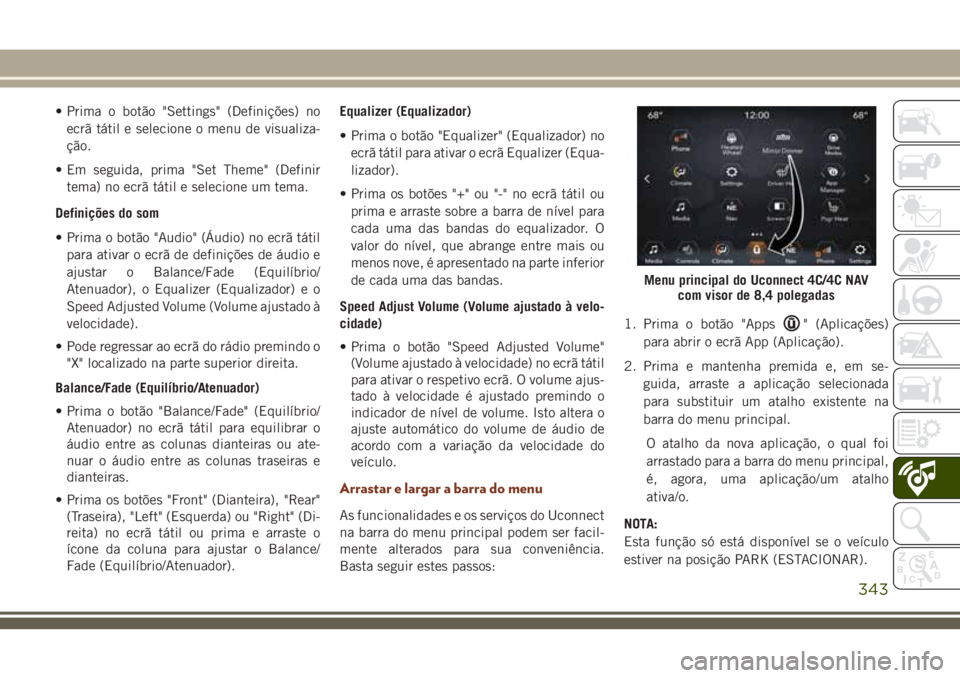
• Prima o botão "Settings" (Definições) no
ecrã tátil e selecione o menu de visualiza-
ção.
• Em seguida, prima "Set Theme" (Definir
tema) no ecrã tátil e selecione um tema.
Definições do som
• Prima o botão "Audio" (Áudio) no ecrã tátil
para ativar o ecrã de definições de áudio e
ajustar o Balance/Fade (Equilíbrio/
Atenuador), o Equalizer (Equalizador) e o
Speed Adjusted Volume (Volume ajustado à
velocidade).
• Pode regressar ao ecrã do rádio premindo o
"X" localizado na parte superior direita.
Balance/Fade (Equilíbrio/Atenuador)
• Prima o botão "Balance/Fade" (Equilíbrio/
Atenuador) no ecrã tátil para equilibrar o
áudio entre as colunas dianteiras ou ate-
nuar o áudio entre as colunas traseiras e
dianteiras.
• Prima os botões "Front" (Dianteira), "Rear"
(Traseira), "Left" (Esquerda) ou "Right" (Di-
reita) no ecrã tátil ou prima e arraste o
ícone da coluna para ajustar o Balance/
Fade (Equilíbrio/Atenuador).Equalizer (Equalizador)
• Prima o botão "Equalizer" (Equalizador) no
ecrã tátil para ativar o ecrã Equalizer (Equa-
lizador).
• Prima os botões "+" ou "-" no ecrã tátil ou
prima e arraste sobre a barra de nível para
cada uma das bandas do equalizador. O
valor do nível, que abrange entre mais ou
menos nove, é apresentado na parte inferior
de cada uma das bandas.
Speed Adjust Volume (Volume ajustado à velo-
cidade)
• Prima o botão "Speed Adjusted Volume"
(Volume ajustado à velocidade) no ecrã tátil
para ativar o respetivo ecrã. O volume ajus-
tado à velocidade é ajustado premindo o
indicador de nível de volume. Isto altera o
ajuste automático do volume de áudio de
acordo com a variação da velocidade do
veículo.
Arrastar e largar a barra do menu
As funcionalidades e os serviços do Uconnect
na barra do menu principal podem ser facil-
mente alterados para sua conveniência.
Basta seguir estes passos:1. Prima o botão "Apps
" (Aplicações)
para abrir o ecrã App (Aplicação).
2. Prima e mantenha premida e, em se-
guida, arraste a aplicação selecionada
para substituir um atalho existente na
barra do menu principal.
O atalho da nova aplicação, o qual foi
arrastado para a barra do menu principal,
é, agora, uma aplicação/um atalho
ativa/o.
NOTA:
Esta função só está disponível se o veículo
estiver na posição PARK (ESTACIONAR).
Menu principal do Uconnect 4C/4C NAV
com visor de 8,4 polegadas
343
Page 346 of 416
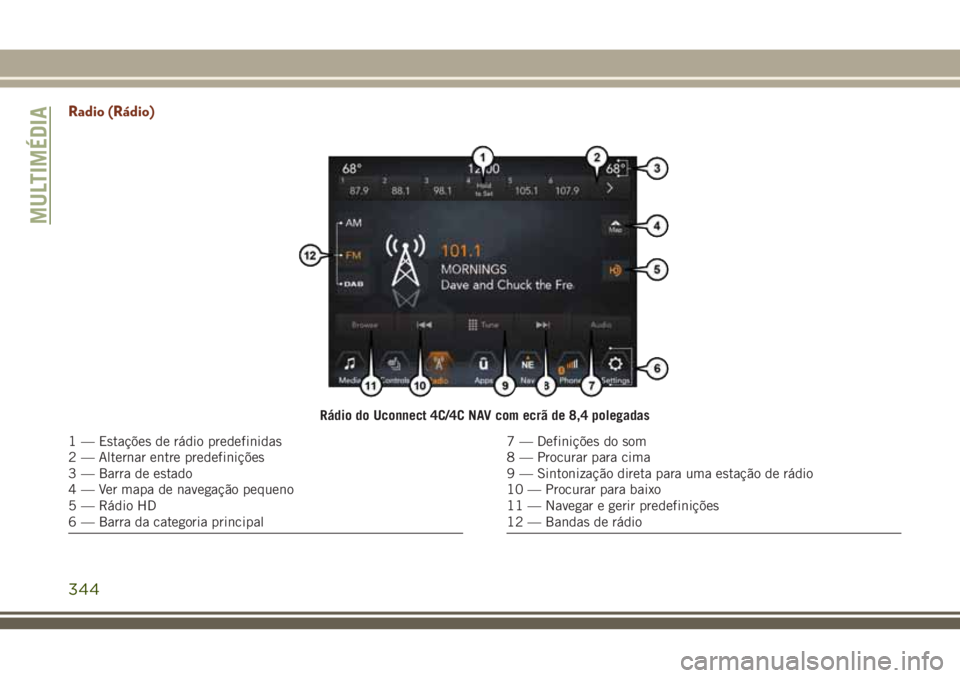
Radio (Rádio)
Rádio do Uconnect 4C/4C NAV com ecrã de 8,4 polegadas
1 — Estações de rádio predefinidas
2 — Alternar entre predefinições
3 — Barra de estado
4 — Ver mapa de navegação pequeno
5 — Rádio HD
6 — Barra da categoria principal7 — Definições do som
8 — Procurar para cima
9 — Sintonização direta para uma estação de rádio
10 — Procurar para baixo
11 — Navegar e gerir predefinições
12 — Bandas de rádio
MULTIMÉDIA
344
Page 347 of 416
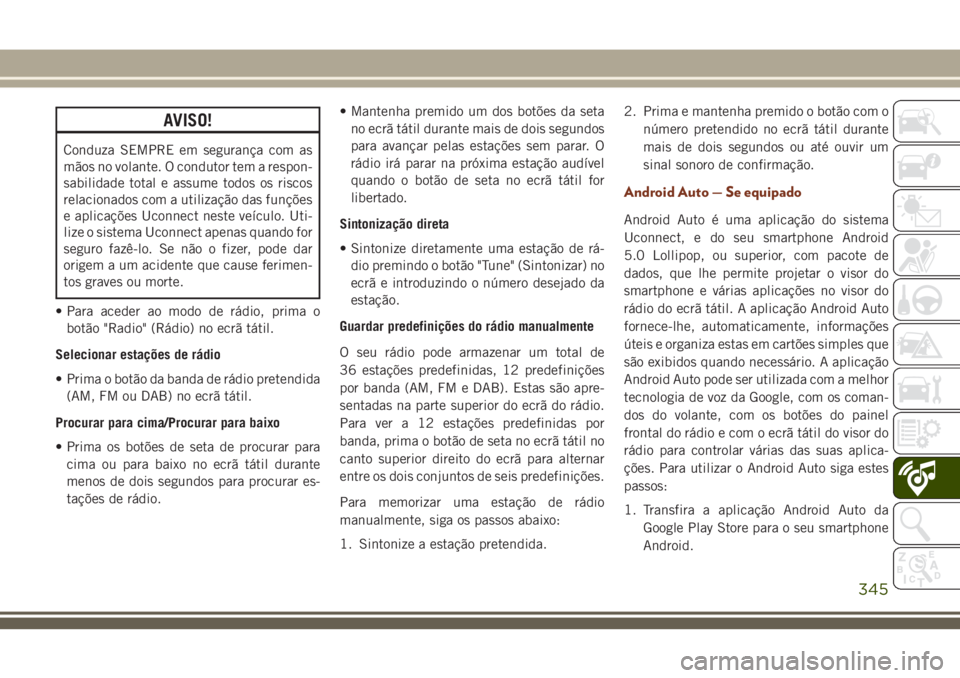
AVISO!
Conduza SEMPRE em segurança com as
mãos no volante. O condutor tem a respon-
sabilidade total e assume todos os riscos
relacionados com a utilização das funções
e aplicações Uconnect neste veículo. Uti-
lize o sistema Uconnect apenas quando for
seguro fazê-lo. Se não o fizer, pode dar
origem a um acidente que cause ferimen-
tos graves ou morte.
• Para aceder ao modo de rádio, prima o
botão "Radio" (Rádio) no ecrã tátil.
Selecionar estações de rádio
• Prima o botão da banda de rádio pretendida
(AM, FM ou DAB) no ecrã tátil.
Procurar para cima/Procurar para baixo
• Prima os botões de seta de procurar para
cima ou para baixo no ecrã tátil durante
menos de dois segundos para procurar es-
tações de rádio.• Mantenha premido um dos botões da seta
no ecrã tátil durante mais de dois segundos
para avançar pelas estações sem parar. O
rádio irá parar na próxima estação audível
quando o botão de seta no ecrã tátil for
libertado.
Sintonização direta
• Sintonize diretamente uma estação de rá-
dio premindo o botão "Tune" (Sintonizar) no
ecrã e introduzindo o número desejado da
estação.
Guardar predefinições do rádio manualmente
O seu rádio pode armazenar um total de
36 estações predefinidas, 12 predefinições
por banda (AM, FM e DAB). Estas são apre-
sentadas na parte superior do ecrã do rádio.
Para ver a 12 estações predefinidas por
banda, prima o botão de seta no ecrã tátil no
canto superior direito do ecrã para alternar
entre os dois conjuntos de seis predefinições.
Para memorizar uma estação de rádio
manualmente, siga os passos abaixo:
1. Sintonize a estação pretendida.2. Prima e mantenha premido o botão com o
número pretendido no ecrã tátil durante
mais de dois segundos ou até ouvir um
sinal sonoro de confirmação.
Android Auto — Se equipado
Android Auto é uma aplicação do sistema
Uconnect, e do seu smartphone Android
5.0 Lollipop, ou superior, com pacote de
dados, que lhe permite projetar o visor do
smartphone e várias aplicações no visor do
rádio do ecrã tátil. A aplicação Android Auto
fornece-lhe, automaticamente, informações
úteis e organiza estas em cartões simples que
são exibidos quando necessário. A aplicação
Android Auto pode ser utilizada com a melhor
tecnologia de voz da Google, com os coman-
dos do volante, com os botões do painel
frontal do rádio e com o ecrã tátil do visor do
rádio para controlar várias das suas aplica-
ções. Para utilizar o Android Auto siga estes
passos:
1. Transfira a aplicação Android Auto da
Google Play Store para o seu smartphone
Android.
345
Page 348 of 416
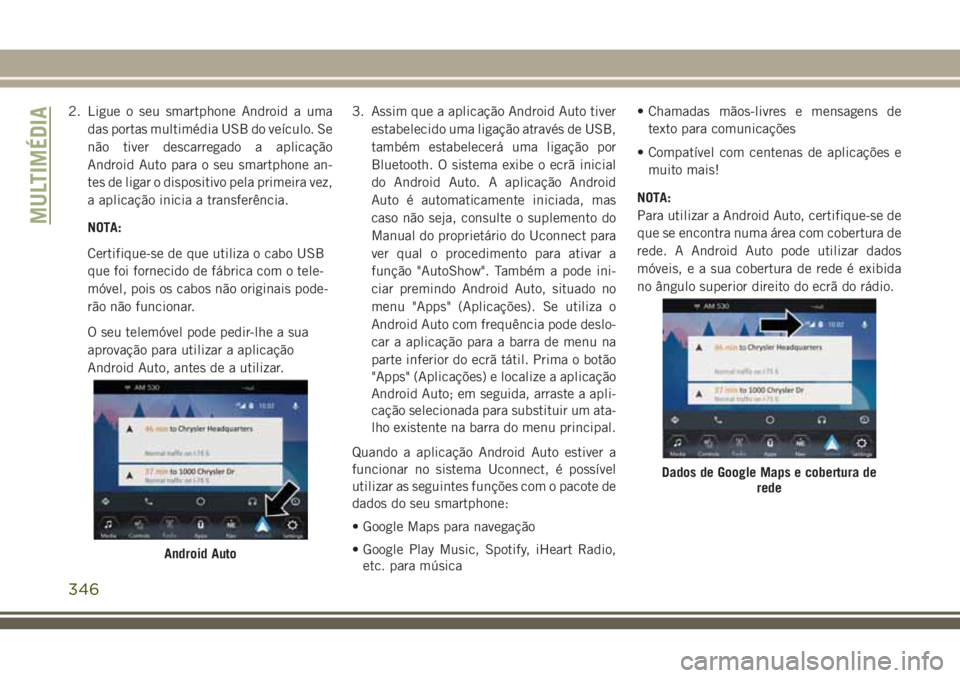
2. Ligue o seu smartphone Android a uma
das portas multimédia USB do veículo. Se
não tiver descarregado a aplicação
Android Auto para o seu smartphone an-
tes de ligar o dispositivo pela primeira vez,
a aplicação inicia a transferência.
NOTA:
Certifique-se de que utiliza o cabo USB
que foi fornecido de fábrica com o tele-
móvel, pois os cabos não originais pode-
rão não funcionar.
O seu telemóvel pode pedir-lhe a sua
aprovação para utilizar a aplicação
Android Auto, antes de a utilizar.3. Assim que a aplicação Android Auto tiver
estabelecido uma ligação através de USB,
também estabelecerá uma ligação por
Bluetooth. O sistema exibe o ecrã inicial
do Android Auto. A aplicação Android
Auto é automaticamente iniciada, mas
caso não seja, consulte o suplemento do
Manual do proprietário do Uconnect para
ver qual o procedimento para ativar a
função "AutoShow". Também a pode ini-
ciar premindo Android Auto, situado no
menu "Apps" (Aplicações). Se utiliza o
Android Auto com frequência pode deslo-
car a aplicação para a barra de menu na
parte inferior do ecrã tátil. Prima o botão
"Apps" (Aplicações) e localize a aplicação
Android Auto; em seguida, arraste a apli-
cação selecionada para substituir um ata-
lho existente na barra do menu principal.
Quando a aplicação Android Auto estiver a
funcionar no sistema Uconnect, é possível
utilizar as seguintes funções com o pacote de
dados do seu smartphone:
• Google Maps para navegação
• Google Play Music, Spotify, iHeart Radio,
etc. para música• Chamadas mãos-livres e mensagens de
texto para comunicações
• Compatível com centenas de aplicações e
muito mais!
NOTA:
Para utilizar a Android Auto, certifique-se de
que se encontra numa área com cobertura de
rede. A Android Auto pode utilizar dados
móveis, e a sua cobertura de rede é exibida
no ângulo superior direito do ecrã do rádio.
Android Auto
Dados de Google Maps e cobertura de
rede
MULTIMÉDIA
346
Page 349 of 416
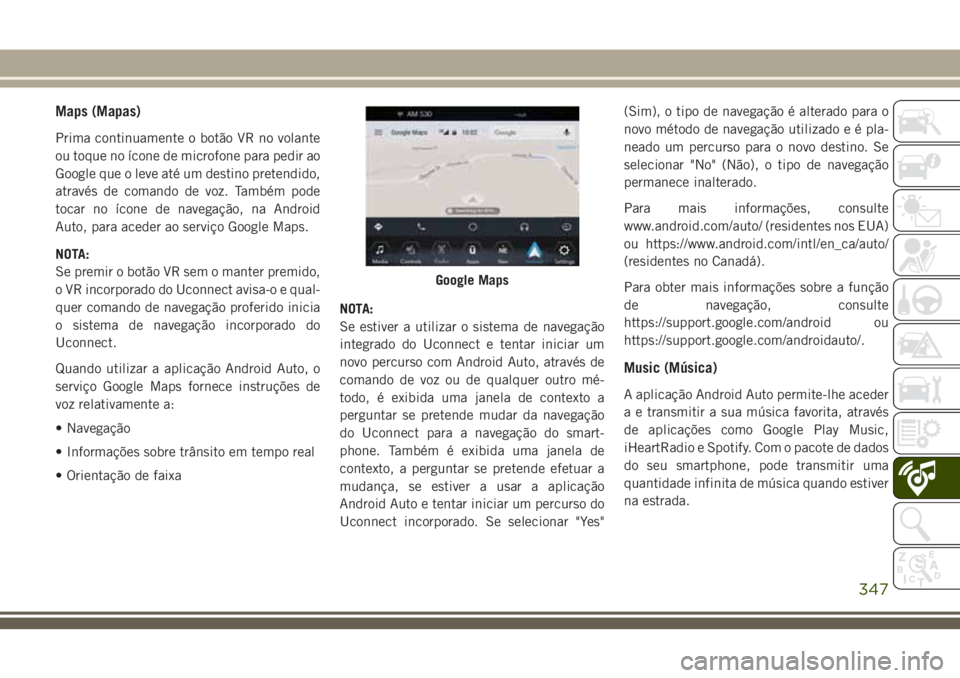
Maps (Mapas)
Prima continuamente o botão VR no volante
ou toque no ícone de microfone para pedir ao
Google que o leve até um destino pretendido,
através de comando de voz. Também pode
tocar no ícone de navegação, na Android
Auto, para aceder ao serviço Google Maps.
NOTA:
Se premir o botão VR sem o manter premido,
o VR incorporado do Uconnect avisa-o e qual-
quer comando de navegação proferido inicia
o sistema de navegação incorporado do
Uconnect.
Quando utilizar a aplicação Android Auto, o
serviço Google Maps fornece instruções de
voz relativamente a:
• Navegação
• Informações sobre trânsito em tempo real
• Orientação de faixaNOTA:
Se estiver a utilizar o sistema de navegação
integrado do Uconnect e tentar iniciar um
novo percurso com Android Auto, através de
comando de voz ou de qualquer outro mé-
todo, é exibida uma janela de contexto a
perguntar se pretende mudar da navegação
do Uconnect para a navegação do smart-
phone. Também é exibida uma janela de
contexto, a perguntar se pretende efetuar a
mudança, se estiver a usar a aplicação
Android Auto e tentar iniciar um percurso do
Uconnect incorporado. Se selecionar "Yes"(Sim), o tipo de navegação é alterado para o
novo método de navegação utilizado e é pla-
neado um percurso para o novo destino. Se
selecionar "No" (Não), o tipo de navegação
permanece inalterado.
Para mais informações, consulte
www.android.com/auto/ (residentes nos EUA)
ou https://www.android.com/intl/en_ca/auto/
(residentes no Canadá).
Para obter mais informações sobre a função
de navegação, consulte
https://support.google.com/android ou
https://support.google.com/androidauto/.
Music (Música)
A aplicação Android Auto permite-lhe aceder
a e transmitir a sua música favorita, através
de aplicações como Google Play Music,
iHeartRadio e Spotify. Com o pacote de dados
do seu smartphone, pode transmitir uma
quantidade infinita de música quando estiver
na estrada.
Google Maps
347
Page 350 of 416
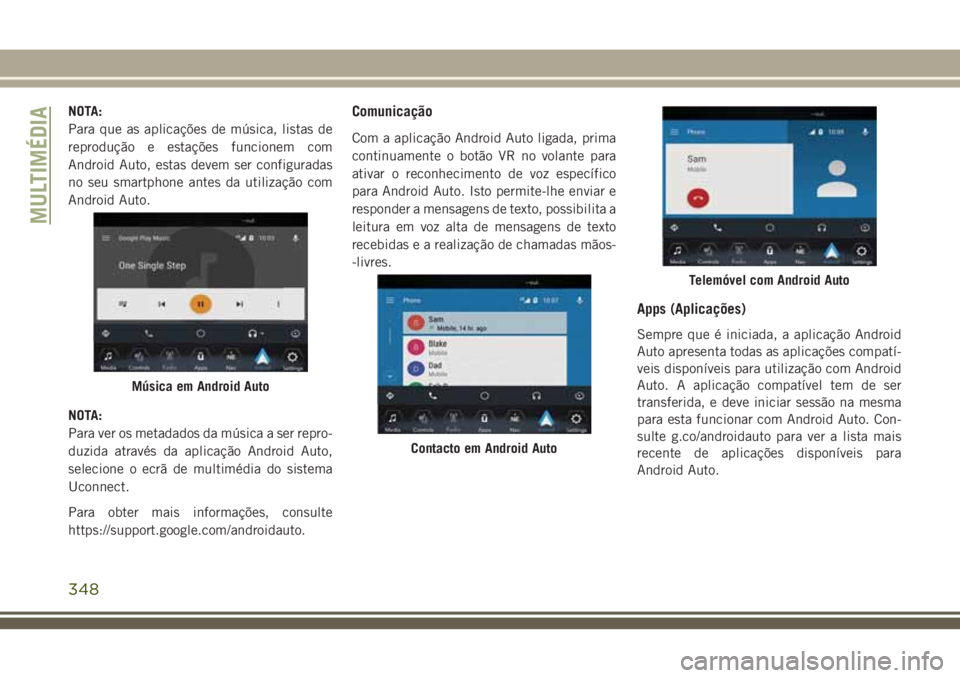
NOTA:
Para que as aplicações de música, listas de
reprodução e estações funcionem com
Android Auto, estas devem ser configuradas
no seu smartphone antes da utilização com
Android Auto.
NOTA:
Para ver os metadados da música a ser repro-
duzida através da aplicação Android Auto,
selecione o ecrã de multimédia do sistema
Uconnect.
Para obter mais informações, consulte
https://support.google.com/androidauto.Comunicação
Com a aplicação Android Auto ligada, prima
continuamente o botão VR no volante para
ativar o reconhecimento de voz específico
para Android Auto. Isto permite-lhe enviar e
responder a mensagens de texto, possibilita a
leitura em voz alta de mensagens de texto
recebidas e a realização de chamadas mãos-
-livres.
Apps (Aplicações)
Sempre que é iniciada, a aplicação Android
Auto apresenta todas as aplicações compatí-
veis disponíveis para utilização com Android
Auto. A aplicação compatível tem de ser
transferida, e deve iniciar sessão na mesma
para esta funcionar com Android Auto. Con-
sulte g.co/androidauto para ver a lista mais
recente de aplicações disponíveis para
Android Auto.
Música em Android Auto
Contacto em Android Auto
Telemóvel com Android Auto
MULTIMÉDIA
348